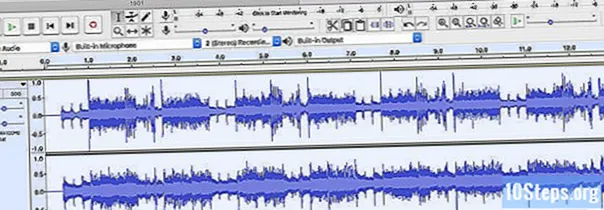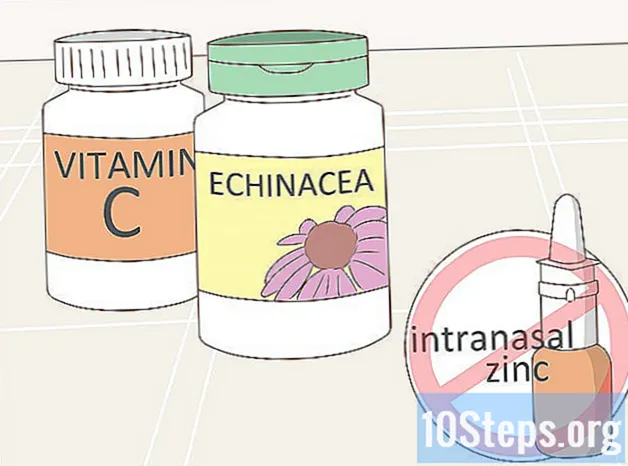Nilalaman
Ang mga filter ng Photoshop ay mga plug-in na maaaring magamit upang magdagdag ng mga visual effects sa mga imahe. Ang ilang mga filter ay karaniwang paunang naka-install, tulad ng "Sharpen", "Blur" at "Distort", gayunpaman, posible na mag-download ng maraming iba pa sa Internet. Matapos idagdag ang mga ito nang tama, dapat mong mahanap ang mga ito sa menu ng "Mga Filter" ng Photoshop.
Mga Hakbang
Paraan 1 ng 3: Pagbaba ng Mga Filter
I-download ang mga filter sa Internet gamit ang mga site na may mga link sa pag-download. Ang ilang mga site ay nag-aalok ng mga libreng filter, habang ang iba ay singil ng mahal o dalubhasa sa isang tiyak na visual na tema.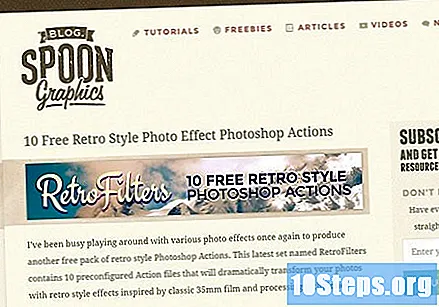
- Mapanirang magazine: ang online magazine na ito ay may mahabang listahan ng mga Photoshop plug-in at mga filter na nakalista sa alpabetong pagkakasunud-sunod.
- Speckyboy: ang magazine magazine na ito ay may listahan ng 25 pinakamahusay na libreng mga plug-in at mga filter para sa Photoshop.
- Magasin sa Paglalakbay: ang tab na "Disenyo" sa digital magazine ay may isang artikulo na may higit sa 200 mga link para sa pag-download ng mga filter at iba pang mga pagpapahusay ng imahe para sa Photoshop.
- Auto FX Software: Nagbebenta ang site na ito ng mga filter na maaaring mai-grupo sa mas murang mga pakete. Ang mga gastos ng ilang mga filter ay maaaring mataas, ngunit ang mga ito ay may mataas na kalidad. Inirerekomenda ang pagbili para sa mga propesyonal at kumpanya na nagtatrabaho sa sining.
Paraan 2 ng 3: Pag-install ng Mga Filter
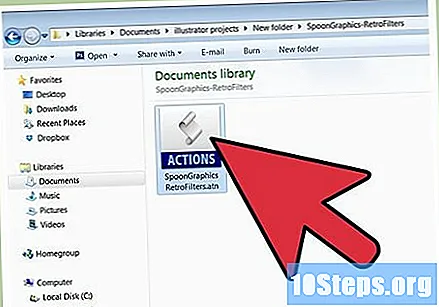
I-save ang nais na mga filter sa iyong computer gamit ang mga link sa pag-download mula sa website na iyong pinili.
I-access ang folder kung saan nai-save mo ang na-download na filter, mag-click sa kanan at piliin ang "Kopyahin" mula sa menu.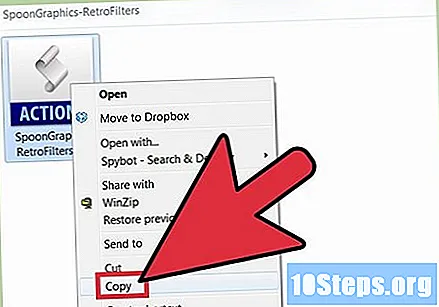
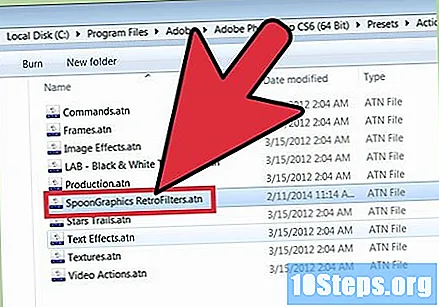
Maghanap para sa Photoshop na "Plug-in" o "Plugins" folder. Dito dapat mong idagdag ang mga filter ng Photoshop. Hanapin ito sa pamamagitan ng pagsunod sa mga hakbang na ito.- I-access ang pangunahing hard drive ng iyong computer sa pamamagitan ng pag-click sa "My Computer". Ang pangunahing disk ay ang kung saan naka-install ang operating system (karaniwang kinilala sa pamamagitan ng titik na "C:").
- Buksan ang folder na "Program Files".
- Mag-double click sa folder na "Adobe".
- Hanapin ang folder na "Plugins" o "Plug-in" sa loob ng "Photoshop folder."

Buksan ang folder ng plugins, i-right click ito at piliin ang pagpipilian na "I-paste".
Paraan 3 ng 3: Paglalapat ng mga Filter sa Mga Larawan
Patakbuhin ang Adobe Photoshop o i-restart ito kung bukas na ito.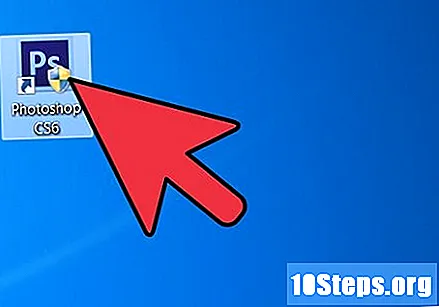
Buksan ang imahe na nais mong ilapat ang filter.
Buksan ang menu na "Mga Filter". Dapat mayroong isang listahan ng mga bagong filter, bilang karagdagan sa mga pre-install na. Ang mga bago ay karaniwang nasa ilalim ng listahan.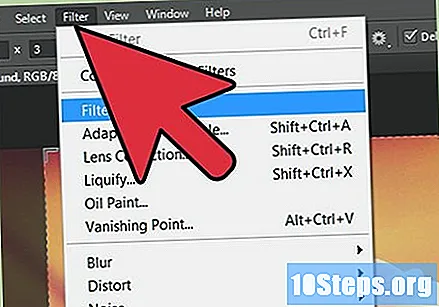
Mag-click sa filter na nais mong ilapat sa imahe. Maglalapat ito ng visual effects na nauugnay sa filter sa imahe (halimbawa, kung pinili mo ang filter na "Retro-Vintage", ang iyong larawan ay magiging hitsura ng isang lumang litrato).
Mga tip
- Posible na mag-aplay ng mga filter sa mga bahagi ng isang imahe sa pamamagitan ng paglikha ng isang pagpipilian bago aplikasyon. Ang mga epekto ng filter ay makikita lamang sa napiling bahagi ng imahe.